Содержание
Как получить доступ к iCloud на Android смартфоне
В противостоянии Apple и Google на поле мобильных операционных систем уже давно каждый из лагерей пытается переиграть другой не только в плане возможностей ОС, но и по части сервисов. При том, что некоторые из них являются унифицированными, тот же весьма удобный во всех отношениях iCloud принято считать «чисто яблочным» продуктом. Но это не совсем так. Воспользоваться iCloud на Android все таки можно, хоть и с некоторыми оговорками. И сейчас мы расскажем, как.
iCloud от Apple включает в себя множество онлайн-сервисов, в том числе электронную почту, календари, облачное хранилище файлов и фотографий. При настройке iPhone или iPad появляется запрос на настройку учетной записи iCloud и на резервное копирование на данных с телефона. Если вы сделали это, вы можете получить доступ к данным, войдя в свою учетную запись с другого устройства. Именно этим путем мы и воспользуемся.
Доступ к электронной почте iCloud
Если у вас есть адрес электронной почты Apple, то вы можете получить доступ к своим сообщениям на смартфоне под управлением Android с помощью приложения Gmail.
- Откройте Gmail и нажмите кнопку вызова меню в левом верхнем углу.
- Далее прокрутите страницу до пункта «Добавить учетную запись» — «Другое».
- Введите ваш адрес электронной почты iCloud и нажмите «Далее».
- Затем введите пароль и снова нажмите «Далее».
После этого Gmail произведет процесс синхронизации, и вы сможете получить доступ к папке «Входящие» из хранилища iCloud.
Доступ к календарям и контактам iCloud на Android
К сожалению, доступ к календарю iCloud или контактам iPhone на Android не такой простой. На компьютере откройте веб-браузер, перейдите на сайт www.icloud.com, и войдите в свой аккаунт. На левой панели нажмите иконку календаря. Далее у вас появится возможность экспортировать данные. Нажмите пункт «копировать». Откройте новую вкладку браузера и вставьте скопированный URL-адрес. Измените webcal в начале URL на http и нажмите Enter. При этом откроется окно с запросом «Сохранить файл». Соглашайтесь. Также может потребоваться переименовать его, изменив расширение на СВК.
Теперь откройте новое окно в браузере и войдите в Google Календарь. В левой части интерфейса Google Календаря щелкните по строке вызова меню, выберите пункт «Импортировать Календарь». Выберите файл календаря, загруженный из iCloud. Нажмите кнопку «Импорт», чтобы загрузить файл. После завершения импорта вы сможете увидеть импортированные записи в веб-интерфейсе Google Календаря и на своем устройстве Android. Импорт контактов осуществляется по такому же принципу.
Доступ к фотографиям iCloud на Android
Используя настольный ПК, вы можете загрузить приложение iCloud, скачать фото, а затем использовать их на Android. Но есть и другой путь. Если у вас есть iPhone или iPad, вы можете загрузить приложение Google Фото и синхронизировать все ваши фотографии. Тогда они будут появляться на вашем Android-устройстве автоматически. Более того, синхронизироваться будут и новые фото и видео.
Еще больше материалов вы можете найти в нашем канале в Телеграм.
- Теги
- Apple против Android
- Новичкам в Android
- Операционная система Android
Лонгриды для вас
Как сжать видео на телефоне Android и уменьшить размер файла
Видео — тип файлов, который занимает больше всего места на телефоне.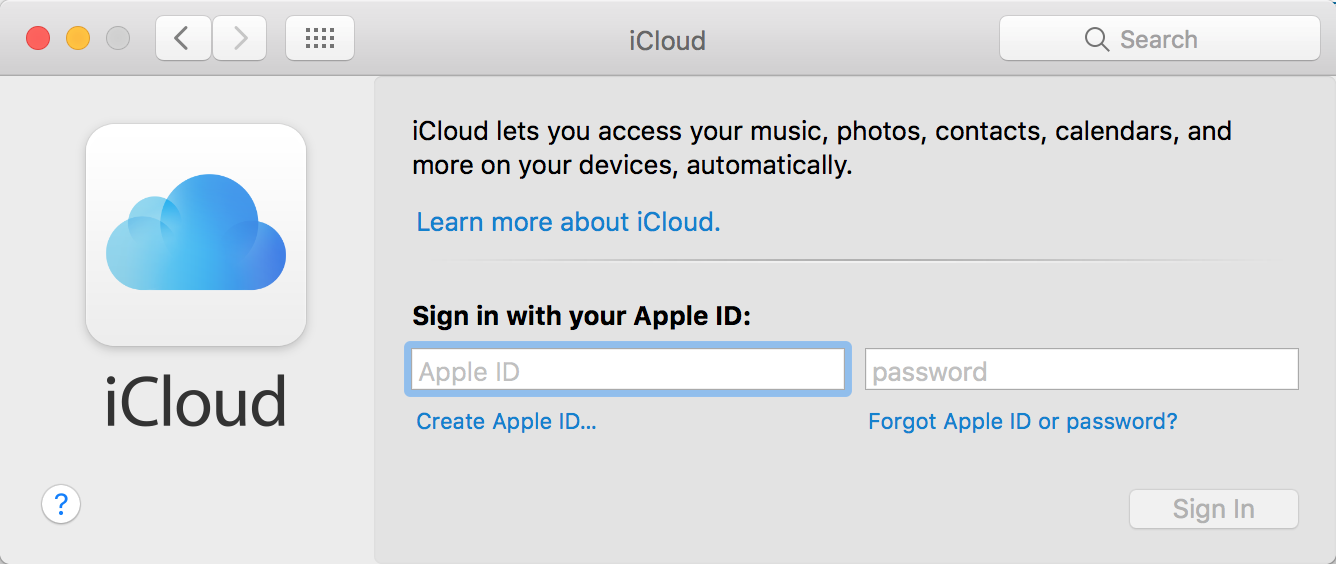 Стоит вам снять несколько роликов, как память начинает быстро заканчиваться. В подобной ситуации хорошим способом решения проблемы выглядит сжатие видео, то есть уменьшение его размера путем нехитрых манипуляций. Иногда это приводит к ухудшению картинки, но порой удается сохранить текущее качество, в то же время сэкономив внутреннюю память устройства. Далее вы узнаете, от чего зависит размер файла и как сжать видео на Андроид.
Стоит вам снять несколько роликов, как память начинает быстро заканчиваться. В подобной ситуации хорошим способом решения проблемы выглядит сжатие видео, то есть уменьшение его размера путем нехитрых манипуляций. Иногда это приводит к ухудшению картинки, но порой удается сохранить текущее качество, в то же время сэкономив внутреннюю память устройства. Далее вы узнаете, от чего зависит размер файла и как сжать видео на Андроид.
Читать далее
Где скачать открытку на телефон и как отправить ее через WhatsApp
Смартфоны значительно упростили нашу жизнь, позволив делать то, на что раньше уходили часы, за считанные минуты и даже секунды. Банальный пример: вы хотите кого-то поздравить открыткой с 8 марта. Раньше вам бы пришлось идти в магазин, выбирать подходящую картонку и лично встречаться с человеком. Но зачем это делать сейчас? Ведь можно скачать красивую открытку в виде изображения и отправить ее по WhatsApp или другим удобным способом. Поговорим сегодня о том, как это сделать.
Поговорим сегодня о том, как это сделать.
Читать далее
Худшие процессоры Snapdragon, которые угробят ваш смартфон
На рынке смартфонов уже много лет продолжается битва Qualcomm (США) и MediaTek (Тайвань) — двух самых больших компаний, которые занимаются производством мобильных процессоров. Хотя за последнее время мы уже смогли убедиться, что новые китайские чипы ничуть не уступают американским аналогам, а порой оказываются даже лучше, многие люди все равно принципиально покупают смартфоны на Snapdragon. Причем их выбор нередко опирается только на название чипсета, а не на технические характеристики системы на кристалле или отзывы людей.
Читать далее
Новости партнеров
3 крутых фишки iPhone 15, из-за которых вы захотите его купить
3 крутых фишки iPhone 15, из-за которых вы захотите его купить
Работает ли Яндекс Станция без интернета, и что она умеет
Крутые игры для Apple Watch, которые стоит попробовать
вход в учетную запись облачного сервиса Apple
Рубрика: iCloudАвтор: Content
Для удобства пользователей компания Apple создали собственное облачное хранилище iCloud. Вход в учетную запись осуществляется путем ввода ранее созданного ID и пароля. Также в Айклауд можно войти, как с айфона, так и других устройств. Это позволяет связать все гаджеты как единую систему, с помощью которой будет удобнее передавать информацию между гаджетами.
Содержание
- Создание аккаунта в iCloud
- Вход в учетную запись с iPhone
- Сброс и смена пароля
- Вход в iCloud с других устройств
- Выход из аккаунта Айклауд
Создание аккаунта в iCloud
Для связи со всеми сервисами Apple, включая Айклауд, существует Apple ID.
Чтобы зарегистрировать Эппл айди онлайн нужно:
- Открыть сайт Apple.
- Нажать на кнопку «Создать Apple ID»
- Заполнить форму, написав информацию о себе, которая требуется в форме.

- Придумать пароль и ID.
- Сохранить все введенные данные.
Чтобы пройти регистрацию будут нужны данные:
- электронная почта, обязательно действующая, так как она будет использоваться как имя аккаунта;
- придумать сложный и надежный шифр;
- реальный возраст;
- придумать 3 вопроса для подтверждения личности в случае утери данных для входа.
Зарегистрироваться можно самостоятельно, в магазине, где был куплен телефон или у консультантов в сервисе по починке телефонов.
Вход в учетную запись с iPhone
Войти в Айклауд можно, если ввести созданный ранее ID и шифр. Для этого нужно зайти на сайт iCloud и заполнить форму входа.
При первом входе, откроются возможности:
- обновления iCloud;
- Вход в другие продукты Apple, используя учетную запись Айклауд.
- Вход в игровой центр и просмотр статистики достижений.
Примечание: если нужно осуществить вход в личную страницу Айклауд почта, сначала нужно создать ее на любом Эппл устройстве.
Если не сделать этого, то нельзя будет войти на почту с других девайсов.
Сброс и смена пароля
Сделать данную процедуру можно несколькими способами.
Сбросить данные для входа можно через сайт iCloud или на своем айфоне.
Если пароль или айди был утерян, то под формой входа есть кнопка «Забыли Apple ID или пароль?».
Будет предложено восстановить пароль через электронную почту или ответить на три вопроса, придуманных при регистрации.
Также можно воспользоваться сервисом iForgot. Для этого:
- Зайти в любую поисковую систему и ввести IForgot.
- Перейти на сайт IForgot – Apple, чаще это самая первая ссылка.
- Потребуется ввести ID, если нужно сменить пароль.
- Если был утерян и ID, то следует перейти по ссылке «Если вы забыли Apple ID, можно найти его».
- В появившемся окне нужно будет указать: имя, фамилию и адрес электронной почты.
Кроме сервиса IForgot от Эппл, есть его аналоги.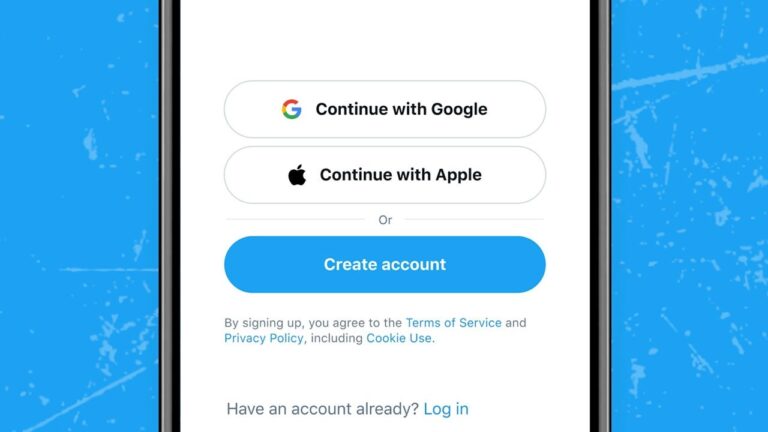
Не стоит пользоваться другими сервисами такого типа для восстановления доступа к своему аккаунту.
Вход в iCloud с других устройств
Чтобы было удобнее перемещать информацию, можно пометить информацию в облако iCloud, войти с других устройств.
Для этого нужно:
- Перейти на сайт iCloud.
- Ввести свой Эппл айди и пароль, нажать на стрелку справа.
- Если была установлена двухфакторная авторизация, то потребуется ввести код подтверждения.
- Код подтверждения придет на телефон.
После авторизации можно будет воспользоваться различными функциями, в том числе и почтой Айклауд.
Выход из аккаунта Айклауд
Если по какой-либо причине нужно войти в другой личный кабинет Айклауд. Как зайти на другую учетную запись:
- Зайти в настройки на устройстве.
- Зайти в раздел «ITunes, App Store».
- Нажать на самый первый пункт.
- В появившемся окне нажать на кнопку «Выйти».

- Затем можно повторить процедуру входа, для другого аккаунта.
Не стоит использовать одинаковый пароль для нескольких учетных записей.
Заключение
В заключении можно сказать, что облачное хранилище от Эппл очень полезно в плане защиты от злоумышленников и передаче информации между устройствами.
Как использовать другой Apple ID для Game Center на iPhone и iPad
Вы хотите использовать другую учетную запись Game Center на своем iPhone и iPad, возможно, чтобы восстановить прогресс некоторых игр, в которые вы играете? К счастью, это не так сложно, как вы думаете, и вы можете сделать это за считанные секунды.
Game Center по умолчанию использует идентификатор Apple ID, связанный с вашим iPhone или iPad. Поскольку учетные записи Game Center привязаны к учетным записям Apple, вы, возможно, считали, что вы не можете использовать другую учетную запись, если полностью не выйдете из своего устройства. Однако вы можете выйти из Game Center и использовать совершенно другой Apple ID, не затрагивая остальные данные вашей учетной записи Apple, которые используются для таких сервисов, как iCloud, iMessage, FaceTime и т. д.
Однако вы можете выйти из Game Center и использовать совершенно другой Apple ID, не затрагивая остальные данные вашей учетной записи Apple, которые используются для таких сервисов, как iCloud, iMessage, FaceTime и т. д.
Имейте в виду, что использование нескольких Apple ID не рекомендуется, так что это не то, что вы должны делать в целом, но, тем не менее, полезно знать, что это может быть достигнуто, особенно если у вас есть игровой прогресс, связанный с одним Apple ID, несмотря на то, что вы в основном используете другой (для Например, в родительском Apple ID есть игровой прогресс, к которому ребенок хочет получить доступ на своем iPhone или iPad).
Хотите узнать, как это сделать на вашем устройстве iOS? Не ищите дальше, потому что здесь мы расскажем, как вы можете использовать другой Apple ID для Game Center на своем iPhone и iPad.
Следующие шаги идентичны независимо от того, какое у вас устройство и какая версия iOS на нем установлена.
- Перейдите в «Настройки» с главного экрана вашего iPhone или iPad.

- В меню настроек прокрутите вниз и нажмите «Game Center», чтобы продолжить.
- Затем прокрутите вниз до самого низа меню настроек Game Center и нажмите «Выйти».
- Вы выйдете из текущего Apple ID, используемого Game Center, и отключите эту функцию. Просто используйте переключатель, чтобы снова включить Game Center на вашем устройстве.
- Теперь вам будет предложено войти в свою учетную запись Apple. У вас будет возможность войти в систему с идентификатором Apple ID, привязанным к вашему устройству. Чтобы использовать другую учетную запись, нажмите «Не «ВАШЕ ИМЯ APPLE ID»?».
- Затем просто введите данные для входа в систему для идентификатора Apple ID, который вы хотите использовать, и нажмите «Далее», расположенного в правом верхнем углу экрана.
Ну вот. Вам удалось войти в Game Center с другой учетной записью Apple. Довольно просто, правда?
Даже если вы используете другую учетную запись Apple специально для Game Center, вы останетесь на своем iPhone или iPad с вашим основным Apple ID и по-прежнему будете иметь доступ ко всем службам Apple, на которые вы подписаны.
Таким образом, вы можете сохранить свой фактический Apple ID в тайне, пока используете другую учетную запись только для игр. Или этот метод может пригодиться, если ваш игровой прогресс связан с другой учетной записью Game Center. Однако стоит отметить, что вы не можете перенести игровой прогресс и достижения с одной учетной записи Game Center на другую.
Точно так же вы можете использовать другой Apple ID для iMessage и начинать разговоры с другого адреса электронной почты, чтобы сохранить конфиденциальность своего номера телефона. Единственным недостатком здесь является то, что ваши разговоры iMessage не будут синхронизироваться на всех ваших других устройствах Apple, поскольку для iCloud и iMessage используется другой Apple ID.
Один и тот же Apple ID предназначен для использования на каждом устройстве, которым вы лично владеете, но иногда в семьях эти ситуации могут быть размыты.
Мы надеемся, что вы научились использовать другую учетную запись Game Center на своем iPhone и iPad. Удалось ли вам восстановить игровой прогресс с помощью этого метода? Поделитесь своими ценными мыслями и опытом в разделе комментариев ниже.
Удалось ли вам восстановить игровой прогресс с помощью этого метода? Поделитесь своими ценными мыслями и опытом в разделе комментариев ниже.
Как проверить, какие учетные записи используют функцию «Войти через Apple»
- Практические рекомендации
- Главные новости
Функции Apple, ориентированные на конфиденциальность, в Mail действительно удобны для защиты от спама, но через некоторое время вам все равно может понадобиться найти этот секретный адрес электронной почты или удалить учетную запись.
Изображение: Ascánder/Wikimedia Commons/D. Гриффин Джонс/Культ Мака
Я всегда использую «Войти через Apple» и «Скрыть мою электронную почту», когда это возможно.
Sign In With Apple настолько прост в использовании, что я использую его везде. Но это также означает, что они накапливаются, накапливаясь в ящике цифрового мусора, которым являются настройки iCloud. Я покажу вам, где вы можете найти, управлять или удалять эти учетные записи.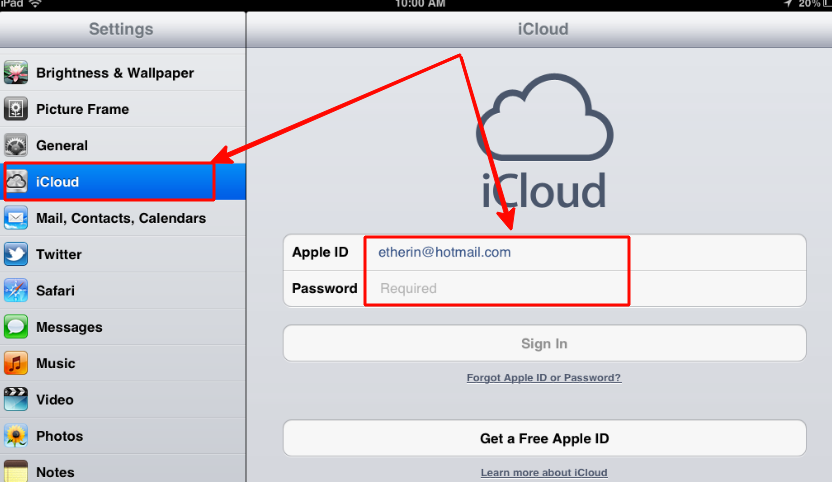 Возможно, вы переходите с iPhone на Android и хотите убедиться, что у вас все еще есть другой способ входа в свою учетную запись Chipotle.
Возможно, вы переходите с iPhone на Android и хотите убедиться, что у вас все еще есть другой способ входа в свою учетную запись Chipotle.
Hide My Email — аналогичный сервис. Он создает временный адрес электронной почты, который перенаправляется на ваш настоящий — удобно, если вы подписываетесь на сомнительный веб-сайт или если вам нужен общедоступный контактный адрес электронной почты. Я покажу вам, где вы можете создавать новые и удалять старые.
Список спрятан довольно глубоко в настройках.
Вы должны знать, где искать в настройках.
Скриншот: Д. Гриффин Джонс/Cult of Mac
Откройте «Настройки» > [ваше имя] > «Пароль и безопасность» > «Приложения», используя Apple ID , чтобы просмотреть свои учетные записи.
Если вы видите что-то странное, что вы не узнаете, нажмите на имя, чтобы увидеть больше деталей. Вы можете увидеть дату создания учетной записи, адрес электронной почты, который вы использовали для нее (будь то ваша электронная почта iCloud или адрес переадресации Hide My Email), и вы можете увидеть такие подробности, как политика конфиденциальности сайта или условия.
Удаляйте их по одному или сразу.
Скриншот: Д. Гриффин Джонс/Cult of Mac
Нажмите Прекратить использование Apple ID , чтобы удалить эту учетную запись. Если вы хотите удалить группу сразу, вернитесь к списку, нажмите Изменить и нажмите − , затем Удалить на всех тех, которые вам больше не нужны.
Я бы не стал удалять многие из них. Во-первых, вам ничего не стоит держаться за них. Когда вы удаляете их из настроек, вы можете полностью потерять доступ к этой учетной записи, если у вас также не подключен адрес электронной почты.
Это хороший список дел, если вы когда-нибудь покинете Apple и переключитесь на Android или Windows. Хотя вы по-прежнему можете входить в систему с других устройств, вам может понадобиться более удобный способ входа, чем старый Apple ID, например текущий адрес электронной почты.
Это будет отличаться для каждой службы, но если вы войдете в систему и перейдете к настройкам учетной записи, большинство сайтов позволят вам добавить адрес электронной почты и пароль, которые вы можете использовать вместо входа с помощью Apple.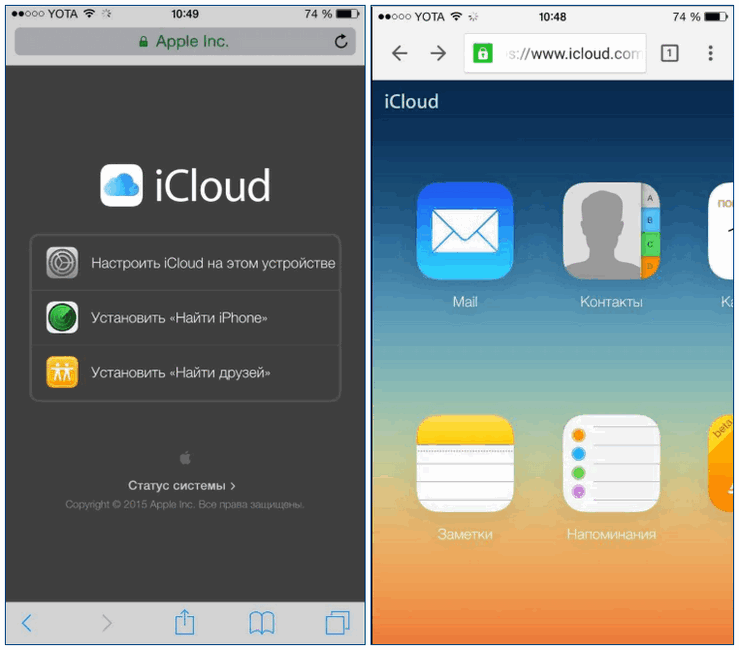
Управление скрытием электронной почты
Hide My Email — аналогичный сервис. Вместо того, чтобы выдавать ваш личный адрес электронной почты, Apple создает случайно сгенерированный адрес, который перенаправляет электронные письма на вашу реальную учетную запись. Это предотвратит сбор спам-сообщений с течением времени, поскольку блокирует этот временный адрес электронной почты от получения почты с любых других доменов.
С тех пор, как я перешел на электронную почту iCloud и начал использовать эту функцию, могу сказать, что она работает очень хорошо — мне редко приходит спам из iCloud, только мой древний аккаунт Gmail.
Вам может понадобиться заполнить или найти имя адреса пересылки позже, но где это можно найти?
Найдите все адреса электронной почты, которые ваш телефон сгенерировал для вас, в настройках.
Скриншот: Д. Гриффин Джонс/Cult of Mac
Перейдите в «Настройки» > [ваше имя] > iCloud > «Скрыть мою электронную почту» , чтобы увидеть их все. Список может показаться пугающим, если вы часто его используете, но вы можете использовать поле поиска для фильтрации по названию службы, например Chipotle или Walmart.
Список может показаться пугающим, если вы часто его используете, но вы можете использовать поле поиска для фильтрации по названию службы, например Chipotle или Walmart.
Вы также увидите, где он был сгенерирован — из Safari, из входа через Apple или из приложения.
Нажмите на любой из них, чтобы управлять им. Если это функция «Войти через Apple», снимите флажок «Переслать на », чтобы отключить эту функцию. Если он был создан в другом месте, вы можете нажать Деактивировать адрес электронной почты , чтобы удалить его.
Создайте временный адрес электронной почты для переадресации, если вы не хотите выдавать свой настоящий.
Скриншот: Д. Гриффин Джонс/Cult of Mac
Когда вы регистрируетесь в онлайн-сервисе с iPhone или Mac, вы обычно видите небольшое всплывающее окно, предлагающее вместо этого использовать Hide My Email. Если его нет, но вы действительно не хотите раскрывать свой адрес электронной почты (возможно, если это подозрительный сайт), вы все равно можете создать его.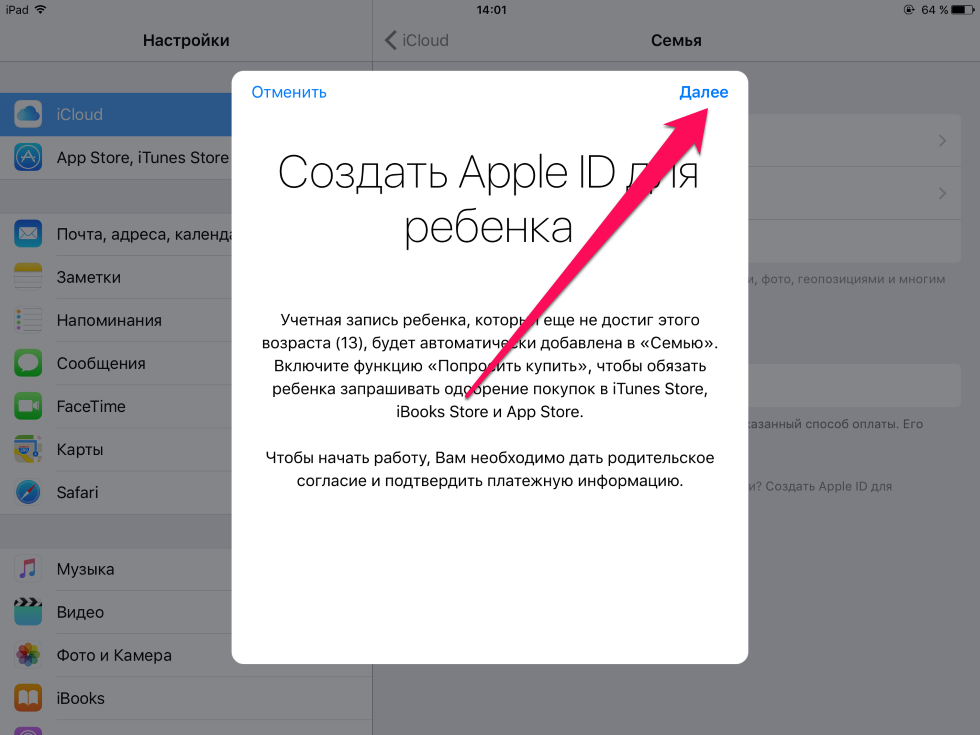
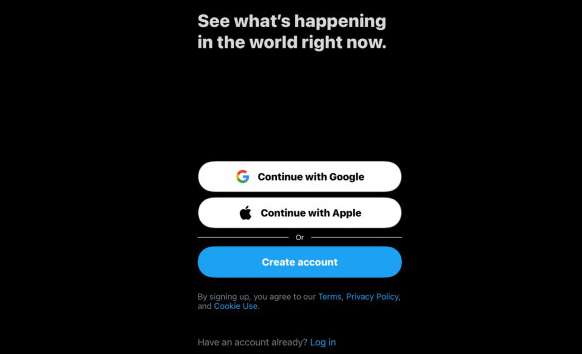
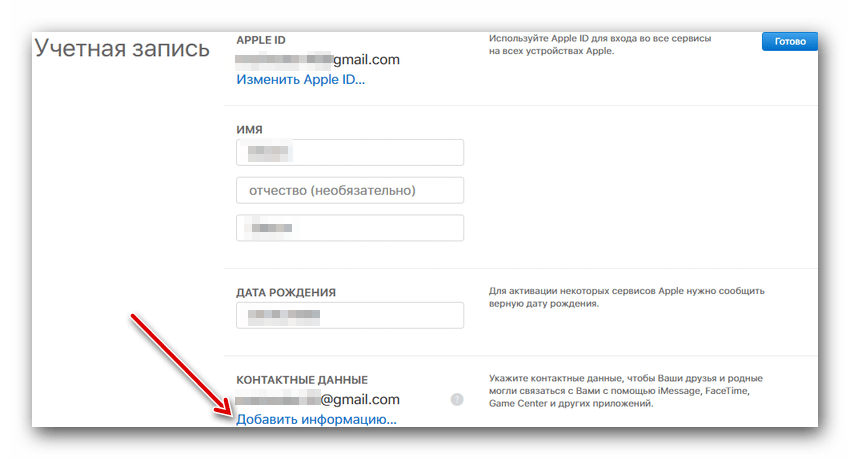 Если не сделать этого, то нельзя будет войти на почту с других девайсов.
Если не сделать этого, то нельзя будет войти на почту с других девайсов.
